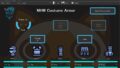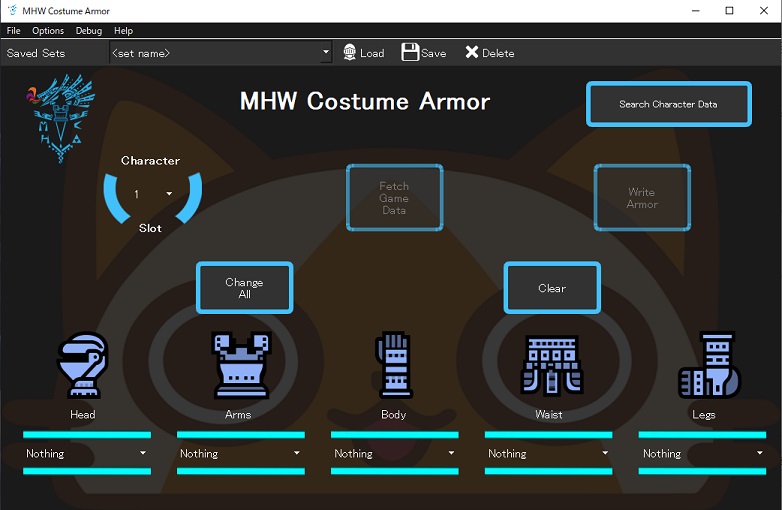
2025年に発売予定の最新作のモンハンが発表されたことと、2023年末のSteamセールも合わさり、最近やけに盛り上がっているMHW:IB(モンスターハンターワールド アイスボーン)。
Steam版で重ね着を簡単に楽しめる外部ツール(MOD)として
「MHW Costume Armor」が有名ですが、こちらを実際に使ってみると少し困ったことが発生したので、その解決方法のメモを残しておきます。
導入手順
まずは簡単に導入手順を解説していきます。
「MHW Costume Armor」はMODとして配布されていますが、実際にはMODではなく「外部ツール」としての扱いになるので、導入自体はかなり簡単です。
NEXUSMODSからダウンロードを行いますので、事前にアカウント登録を済ませておきましょう。
NEXUSMODSでDLする
まずは配布元のNEXUSMODSのサイトに移動しましょう
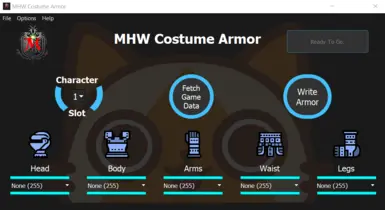
▼FILESのタブから、MAINFILESのMANUAL DOWNLOADを選択します
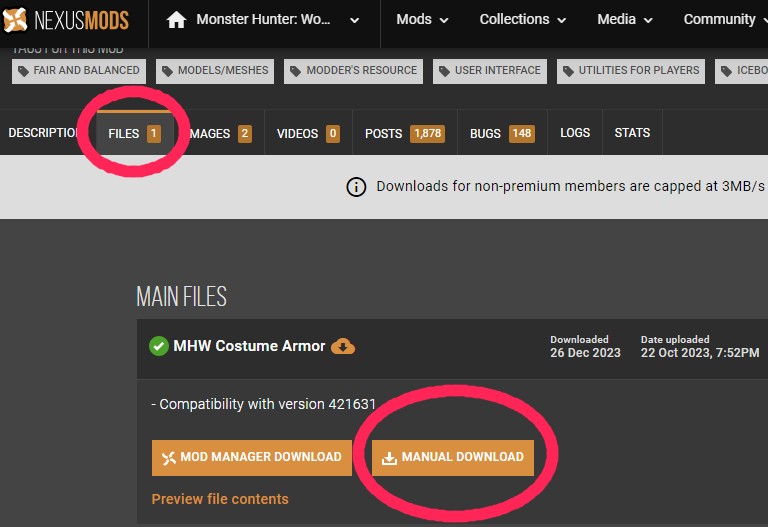
▼SLOW DOWNLOADを選ぶと、数秒後に自動的にダウンロードが始まるはずです。
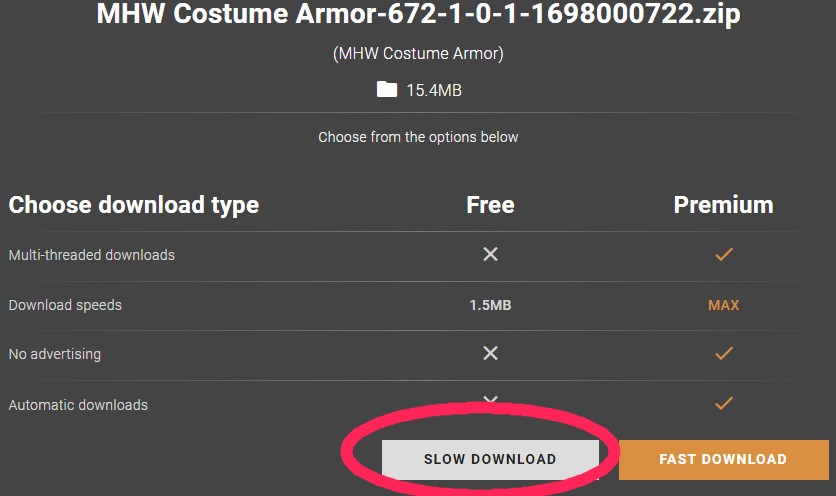
DLしたzipファイルを解凍後、ツールを起動する
ダウンロードしたMHW Costume Armorのzipファイルを解凍・展開したら、ファイルの中にある「MHW Costume Armor.exe」を起動します。
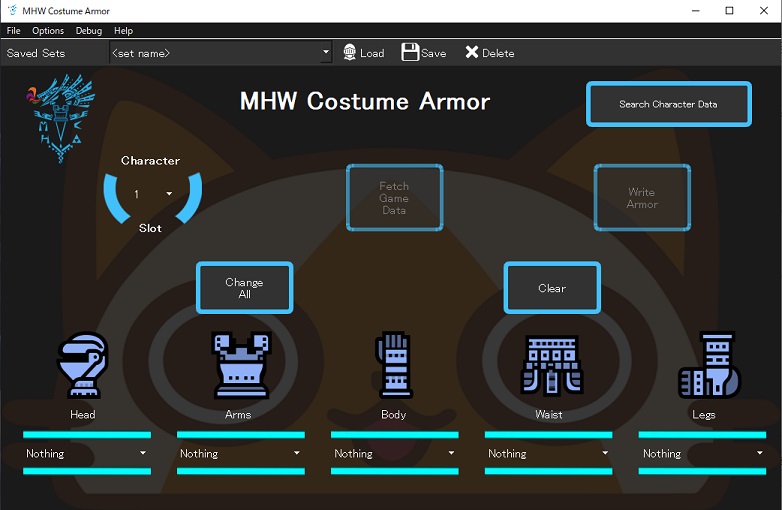
起動後にこの画面が出てくれば、これで事前準備は完了です。
具体的な使い方
使い方
- モンハンワールドのゲーム本体をSTEAMから起動する
- セーブデータをロードする
- MHW Costume Armorの右上にある「Search Character Data」を押す
(正常に読み込み成功すると「MHW Character Data Found Successfully!」と出る) - MHW Costume Armorの下の段から、部位ごとに重ね着を選ぶ
(Change ALLでまとめて選択可能) - MHW Costume Armorの中段右にある「Write Armor」を押す
(ここでエラーが出る場合は下にある解説を参照してください) - マップ移動(マイルームへ移動)などでロードを挟むと、選んだ重ね着が反映される
この辺は他の導入解説サイトでいくらでもある説明なので、細かい部分は省きます。
日本語化したい場合
ツール全体の言語は英語固定ですが、重ね着選択の名前は日本語版のものに変更することができます。
MHW Costume Armorの左上にある「Options」>「Language」>「JA 日本語」を選ぶだけでOKです。
(置き換え元の装備の名前が英語で表記されていることがほとんどなので、英語のままの方がツール上から探しやすいです)
エラーが出て重ね着の書き込みが成功しない場合
上記の手順で「Write Armor」を押した際に
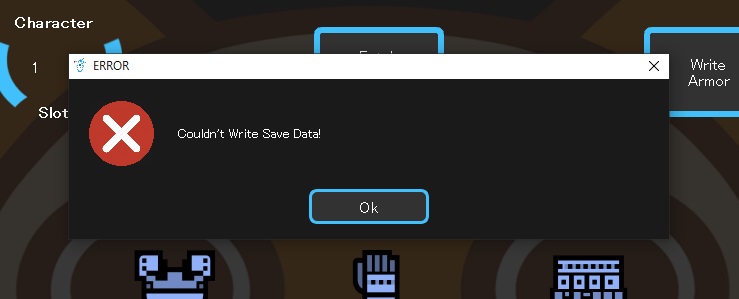
「Couldn’t Write Save Data!」とエラー表示されてうまくいかない場合は、下記の手順を試してみてください。
- MHW Costume Armorの左上にある「Options」から
「Do not Back up Save Files」を選択してチェックを入れる
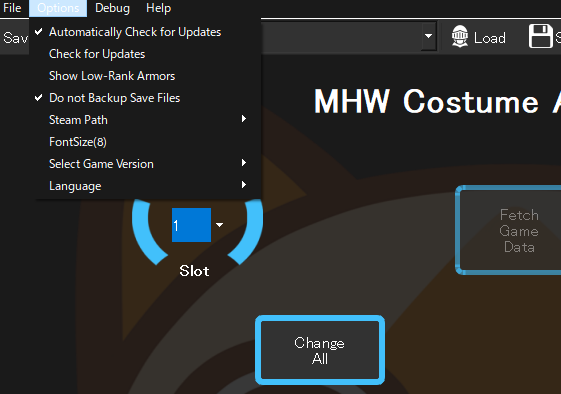
これでおそらく「Write Armor」後にエラーが出ることが無くなるはずです!